使用ArtCursors自定义鼠标指针
1、直接百度搜索“ArtCursors”,选择下图中的官网,进入后点击“Download”,下载即可
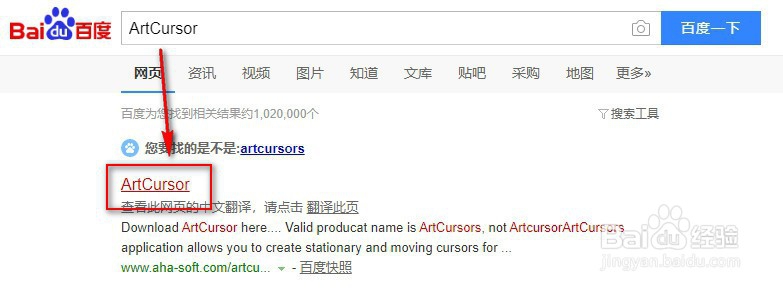

2、下载完成双击开始安装——>如图直接点“next”——>选择我同意后,点“next”——>选择好软件安装位置,点击“next“



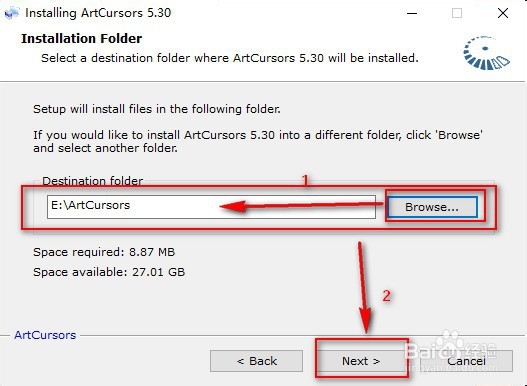
3、红框内的默认全选,点击“next”——>安装完成,点击“finish”(若选择了结束后打开软件,那么此时软件会自动打开)
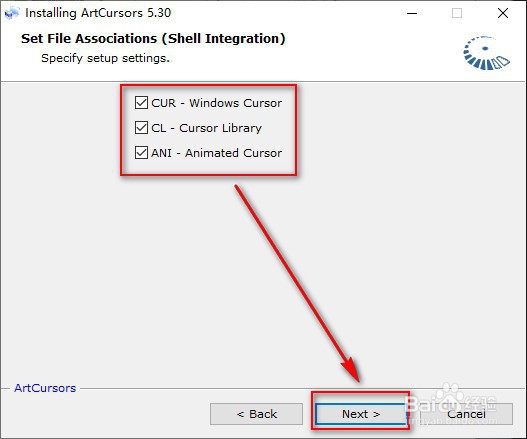

1、打开软件会出现如下界面,不用管,直接点“ok”——>这时会新建一个文件,选择好红框内的内容就好,size:32 X 32就行,颜色默认就可,点击“ok”
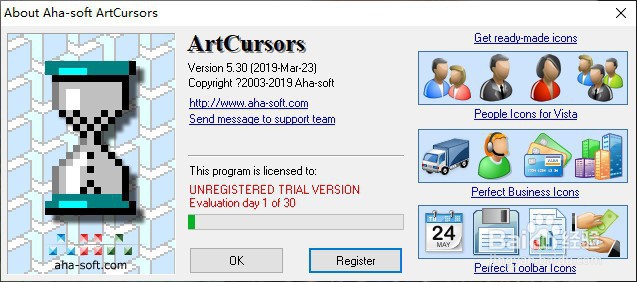

2、先来介绍一下操作界面(图一,这几样工具已经足够,剩余功能可自行探索)
(左侧工具栏有三角的可将鼠标放置其上方,右键,就可进行其他选择)
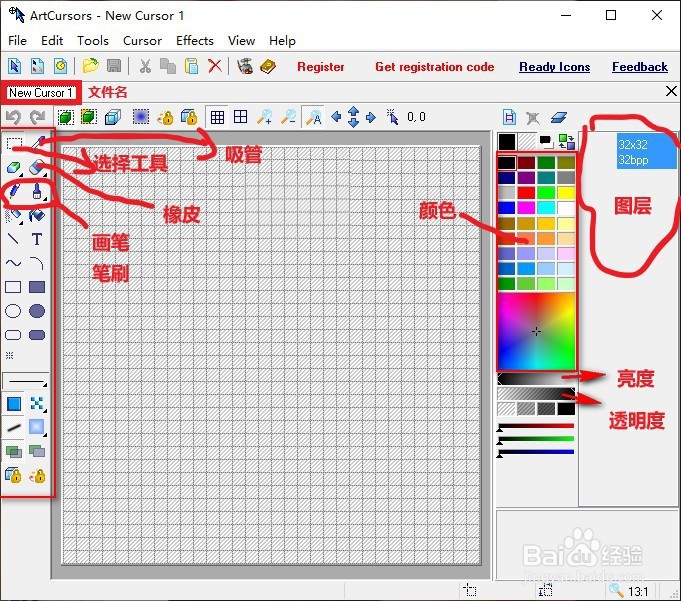
3、在左上角“file”中按下图操作,可导入图片文件(最好是带有透明图层的png格式)

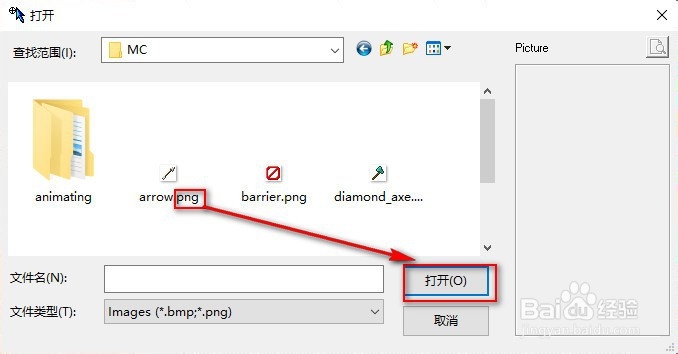
4、导入后,画布中就可看到导入的图片,使用工具适当修改,就可保存修改
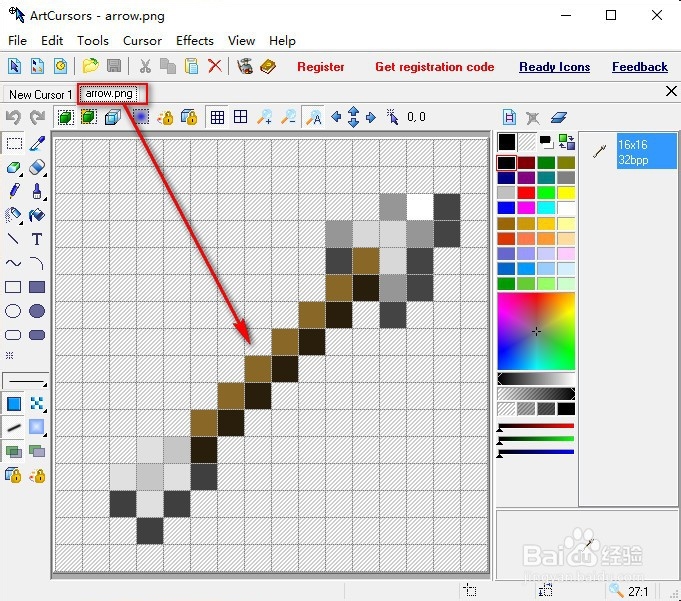
5、图中两种方法均可(注意格式是.cur)


1、按图一新建ani文件
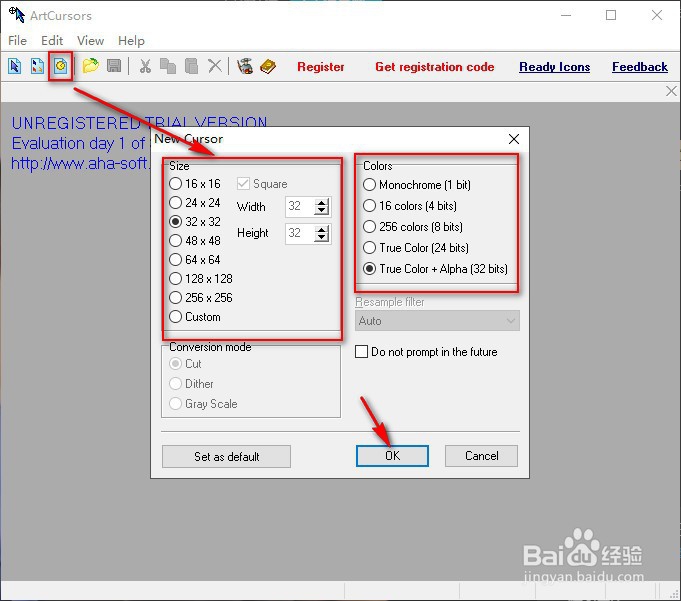
2、在文件中导入多幅图片(在选择好第一幅图片后,按ctrl+a全选,保证图片顺序一致),点击“打开”


3、此时选中图片就可在右侧图层区查看

4、对其进行适当修改后,就可保存(如下图)(格式要是.ani,选择好保存位置,保存就行)

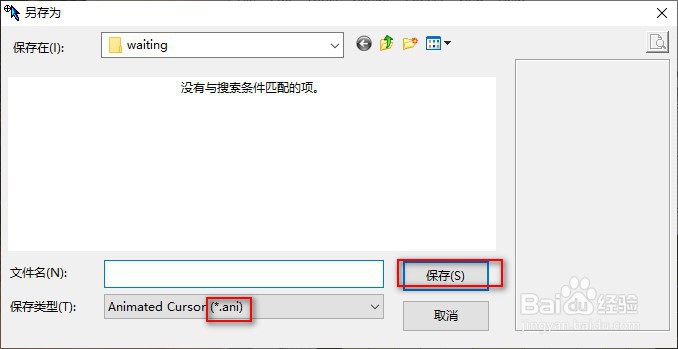
声明:本网站引用、摘录或转载内容仅供网站访问者交流或参考,不代表本站立场,如存在版权或非法内容,请联系站长删除,联系邮箱:site.kefu@qq.com。